Update:
Inziwschen habe ich das Skript soweit verbessert, dass es sich die Programme merkt, in denen die Vertauschung aktiviert wurde. In den anderen Programmen bleibt die Tastenzuordnung von y und z erhalten.
Das neue Skript findet ihr
hier. Mehr Infos weiter hinten im Thread.
Originalposting:
Hallo,
nachdem ich das Forum schon lange Zeit passiv nutze und mir hier sehr viele nützliche Informationen angelesen habe, ist es nun an der Zeit, auch mal etwas dazuzusteuern. ;-)
Wie viele andere sicherlich auch, hat mich lange das englische Tastaturlayout im IME gestört. Deshalb habe ich auch mit Freuden den hier im Forum geposteten YZ-Registrypatch ausprobiert, der leider einen Nachteil hatte: per Tastenkombination konnte ich nicht mehr auf Hiragana umschalten, was ich ziemlich unpraktisch fand.
Glücklicherweise habe ich noch eine andere Lösung gefunden:
Mit dem kleinen Utility Autohotkey (kostenlos unter
http://www.autohotkey.com) kann man unter anderem die Tasten des Keyboards ummappen. Die komplette Liste der Funktionen könnt ihr auf der Homepage nachlesen.
Vorteil: Alt+^ funktioniert noch immer, beliebig anpassbar und erweiterbar
Nachteil: ein weiteres Programm im Autostart (belegt bei mir aber nur 5MB Arbeitsspeicher, also human), umständlichere Installation (liegt vielleicht auch an meiner Erklärung ;-)), die Vertauschung gilt systemweit (wenn ich in ein anderes Programm gehe, in dem der IME nicht aktiv ist, und will Deutsch schreiben, muss ich per Win+Q wieder zurückschalten, sonst sind y und z noch immer vertauscht)
Ich habe es bei mir gleich so eingestellt, dass die Tastenkombination auf Japanisch umschaltet und beim Zurückmappen von y und z auf die ursprüngliche Belegung wieder zurück auf Deutsch.
Folgende Schritte sind notwendig:
Zuerst erstellt man die Tastenkombinationen zum Wechseln zwischen Deutsch und Japanisch (dann ist es egal, wenn wir zwischendurch manuell mit Alt+Shift die Sprache wechseln oder mehr Tastatursprachen installiert sind):
- Start - Einstellungen - Systemsteuerung - Regions- und Sprachoptionen
- Auf den Reiter "Sprachen" klicken, dann die Schaltfläche "Details", darunter dann auf "Tastatur".
- Auf "Wechseln zu Japanisch..." klicken, dann auf "Tastenkombination ändern".
- "Tastenkombination aktiveren" und Linke Alt + Umschalt + 1 vergeben.
- "Ok" und das gleiche nochmal für Deutsch und Alt + Umsch. + 2.
- Alle noch offenen Dialoge mit "Ok" schließen.
Ihr könnt natürlich auch andere Tastenkombinationen benutzen, dann müsst ihr die nur im Skript entsprechend anpassen.
Jetzt wird Autohotkey installiert und in den Autostart-Ordner kopiert (damit es beim nächsten Windowsstart gleich mitgeladen wird):
- Herunterladen von http://www.autohotkey.com (oder direkt unter (http://home.tampabay.rr.com/kodi/ahk/Aut...nstall.exe) und installieren.
- Dann in den Autostart-Ordner kopieren: unter Start - Programme - Autohotkey mit der rechten Maustaste auf "Autohotkey" klicken und die Maustaste gedrückt halten.
- Mit dem Mauszeiger auf den Autostart-Ordner gehen (dieser klappt auf) und in diesem die Maustaste loslassen.
- In dem aufklappenden Kontextmenu "Hierher kopieren" wählen.
- Jetzt starten, im Systemtray (dort wo auch die Windows-Uhr ist) sollte ein grün unterlegtes "H" als Symbol erscheinen.
Nun fehlt nur noch das eigentliche Skript:
- Mit der rechten Maustaste auf das Autohotkey-Symbol im Systemtray klicken und aus dem Kontextmenu "Edit this script" auswählen. Die Datei Autohotkey.ini öffnet sich im Windows-Editor.
- Unten aufgeführten Code kopieren und entweder direkt an den Anfang des Scripts oder nach den Kommentarzeilen einfügen. Wenn vor der Initialisierung noch andere Befehle stehen, funktioniert das Skript unter Umständen nicht richtig!
- Datei speichern, dann Rechtsklick auf das Autohotkey-Symbol im Systemtray - "Reload Script"
- Textprogramm eurer Wahl aufrufen und mit Windows+Q oder eurer selbst vergebenen Tastenkombination den Erfolg der Aktion überprüfen.
Code:
; yz-Remapping
; Initialisierung
z_key = z
y_key = y
sZ_key = Z
sY_key = Y
; Tastenkombination: Windows+Q
; Tasten: # = Windows, + = Umschalt, ! = Alt, ^ = Strg
#q::
if y_key = y
{
send, !+1 ; Umschalten auf Japanisch
y_key = z
z_key = y
sY_key = Z
sZ_key = Y
}
else
{
send, !+2 ; Umschalten auf Deutsch
y_key = y
z_key = z
sY_key = Y
sZ_key = Z
}
return
; Belegung der y- und z-Taste
#UseHook
y::send %y_key%
z::send %z_key%
+y::send %sY_key%
+z::send %sZ_key%
Ich kenne das Programm noch nicht lange, stehe aber gerne hier im Forum für Fragen und Kritik zur Verfügung. Über Verbesserungsvorschläge freue ich mich natürlich auch. ;-)Ansonsten findet ihr zusätzlich zur programmeigenen Hilfe auf der Webseite eine gute Dokumentation und ein Forum.
P.S.: Übrigens gibt es von Microsoft ein Programm namens Microsoft Keyboard Layout Creator (MSKLC) (braucht NET), mit dem man eigene Tastaturlayouts erstellen kann. Anscheinend muss man da aber auch wieder Registryeinträge umbiegen, damit das dann mit dem IME läuft. Hat schon jemand sein eigenes Layout erfolgreich mit dem IME zum Laufen bekommen?

 Suche
Suche Mitglieder
Mitglieder Kalender
Kalender Hilfe
Hilfe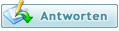



 Allerdings hab ich jetzt dasselbe Problem wie Laudrin:
Allerdings hab ich jetzt dasselbe Problem wie Laudrin:

